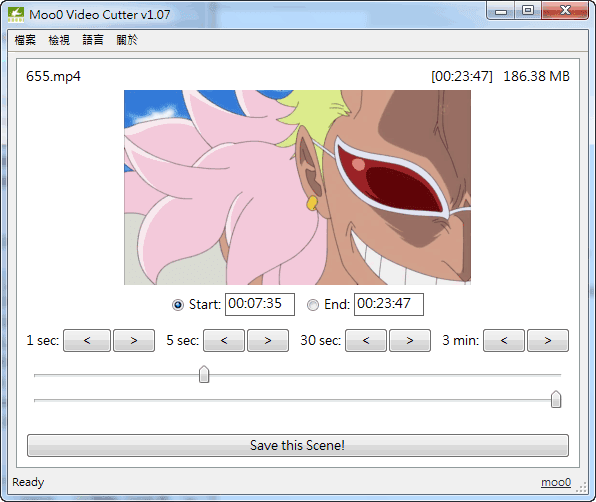
以我自己的經驗來說,三不五時就會有影片分割的需求,通常這個需求都是為了讓影片去蕪存菁,而以前我最常用的軟體是「Boilsoft Video Splitter」,效果其實也不錯,但這是一套付費軟體,一般人比較不會花錢去購買,所以今天另外推薦一套免費影片切割工具「Moo0 Video Cutter」給大家,我覺得最大的優點是它不會另行轉檔,就是單純的幫我們做裁切的動作,因此影片就不會失真,速度上也非常的快,目前支援的格式有:AVI, FLV, M4V, MKV, MOV, MP4, MPG, OGG, OGV, TP, TS, WEBM, WMV等常見的格式
Moo0相關系列工具:Moo0 VoiceRecorder 錄音專家 § 輕巧易用的免費錄音軟體
【使用教學】
你可以用左上角的「檔案」→「Open」來開啟影片,或者直接由拖拉的方式開啟,而在「檔案」的選單中,可以設定切割好的影片要輸出到哪,簡述如下:
- Output to: The Same Folder:和影片的原始檔案同一個目錄
- Output to: Sub Folder – Cuts:會在影片的所在目錄建一個Cuts的子目錄,分割好的檔案會放在Cuts目錄中
- Output to: 桌面:輸出到桌面
- Other Folder:指定要輸出的位置

開啟影片後,再來就是要設定分割的片段,我們可以透過指定時間、拖拉的方式來進行,圖中數字的部分對照如下:
- 指定開始的時間
- 指定結束的時間
- 一次可以往前/往後 1秒、5秒、30秒、3分鐘,這是用來調整時間的
- 直接用拖拉的方式來設定啟始、結束的時間,上面的拉桿代表開始時間,下方的拉桿則是代表結束的時間
設定好要分割的影片時間後,點擊「Save this Scene!」便可開始裁切

影片不長的話,一下子就好囉,不用幾秒鐘,真的很快

【支援字幕嗎?】
通常我們在剪輯影片的時候若是有字幕檔,那麼分割出來的影片會有字幕嗎?以我的測試結果有一片是可以的,有一片卻無法整合字幕,所以看起來並非百分百支援,供大家參考
請注意:目前的版本還沒有看到官方說有支援RMBV,所以如果你切割RMBV失敗,那也不要覺得奇怪
延伸閱讀:
.[教學] Freemake Video Converter 好用的影片轉檔工具,支援超過200種以上的影片格式
.Video to Video 強捍影音轉檔工具,含影片切割、合併、DVD轉檔及燒錄功能
.X2X Free Video Trim 簡單的影片切割、影片聲音輸出工具